مقارنة ملفات PDF
نقدم لكم أحدث ميزة في UPDF لنظام ويندوز: مقارنة الملفات . الآن، يُمكن للمستخدمين مقارنة ملفي PDF بسلاسة لتتبع التغييرات بسهولة. تتيح هذه الميزة الجديدة للمستخدمين مقارنة الإصدار الحالي من ملف PDF بالإصدار السابق، مما يُوفر معلومات قيّمة حول أي تعديلات تُجرى على المستند.
في هذا الدليل، سنشرح لك خطوة بخطوة كيفية استخدام ميزة مقارنة الملفات في UPDF ، مما يُمكّنك من تحديد وفهم التعديلات المُحددة التي أُجريت على ملفات PDF الخاصة بك. لذا، تابعونا، ولنناقش كيفية الاستفادة القصوى من هذه الميزة!
Windows • macOS • iOS • Android آمن بنسبة 100%
كيفية استخدام ميزة مقارنة الملفات في UPDF Windows؟
لاستخدام ميزة مقارنة الملفات في UPDF Windows، اتبع الخطوات التالية:
الخطوة 1. أولاً، تأكد من تثبيت UPDF لنظام Windows على جهاز الكمبيوتر الخاص بك.
الخطوة 2. بعد تشغيل UPDF، اضغط على خيار " Tools(أدوات) " > " Compare(مقارنة) " من الصفحة الرئيسية واكشف عن نافذة تحميل المستند.
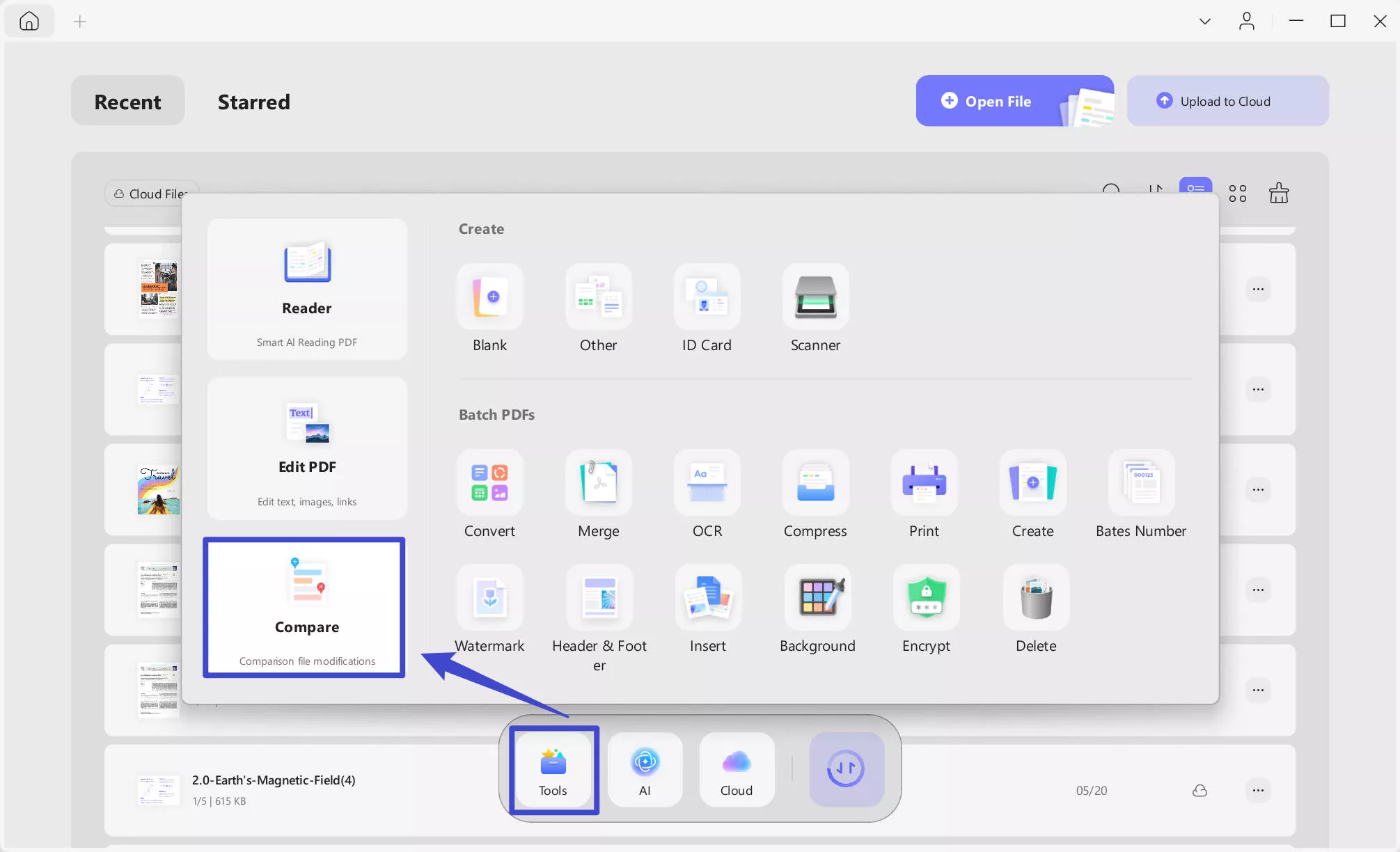
الخطوة 3. ستفتح نافذة جديدة. من هناك، ضع النسخة الحالية والسابقة من ملف PDF. يمكنك إضافة الملف بالنقر على زر تحديد ملف.
يمكنك تحديد ملفات PDF من الملفات الحديثة (الملفات التي تم فتحها مؤخرًا في UPDF) من خلال القائمة المنسدلة، أو من وحدة التخزين المحلية في جهازك.
يمكنك أيضاً تحديد المربعات لـ: عند مقارنة النص، والتركيز فقط على تغييرات المحتوى وتجاهل سمات النص مثل حجم الخط ولون الخط، وتجاهل المسافات عند المقارنة. أسفل هذه الخيارات، ستجد عامل تصفية يسمح لك بتضمين النص والصورة والمسار والتظليل والصفحة في المقارنة.
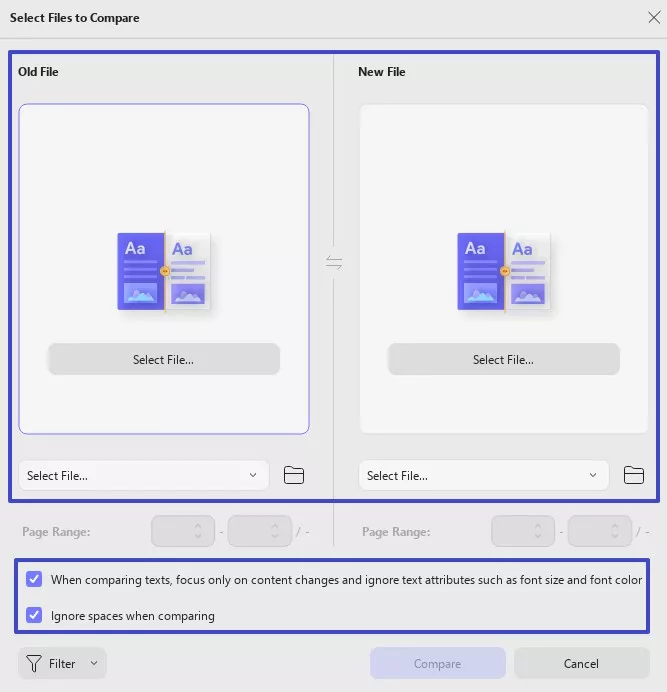
الخطوة 4. بمجرد تحميل ملفاتك بنجاح، يمكنك تحديد نطاق الصفحات الذي تريده ثم النقر على زر المقارنة لبدء العملية.
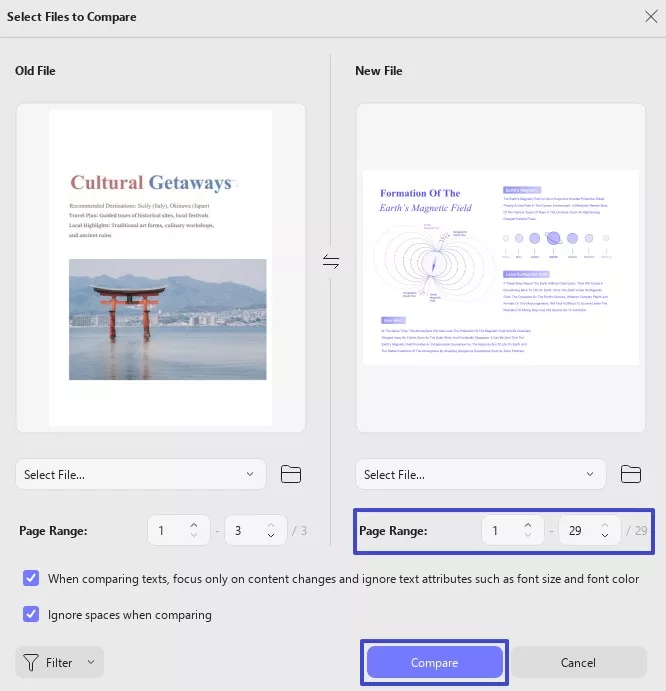
تعرض اللوحة اليمنى بشكل ملائم جميع الاختلافات، من تعديلات النص إلى تغييرات الصورة والمسار. بهذه الطريقة، يمكنك بسهولة تحديد التغييرات التي أُجريت في الملف الجديد!
علاوة على ذلك، باستخدام خيار التصفية، يمكن للمستخدمين التركيز بسهولة على عنصر واحد أو عدة عناصر.
مزامنة التمرير هي ميزة جديدة كليًا تتيح لك تمرير كلا ملفي PDF في وقت واحد. يمكنك بسهولة مقارنة ملفات PDF سطراً بسطر. ما عليك سوى تبديل زر مزامنة التمرير في شريط القائمة العلوي والاستمتاع!
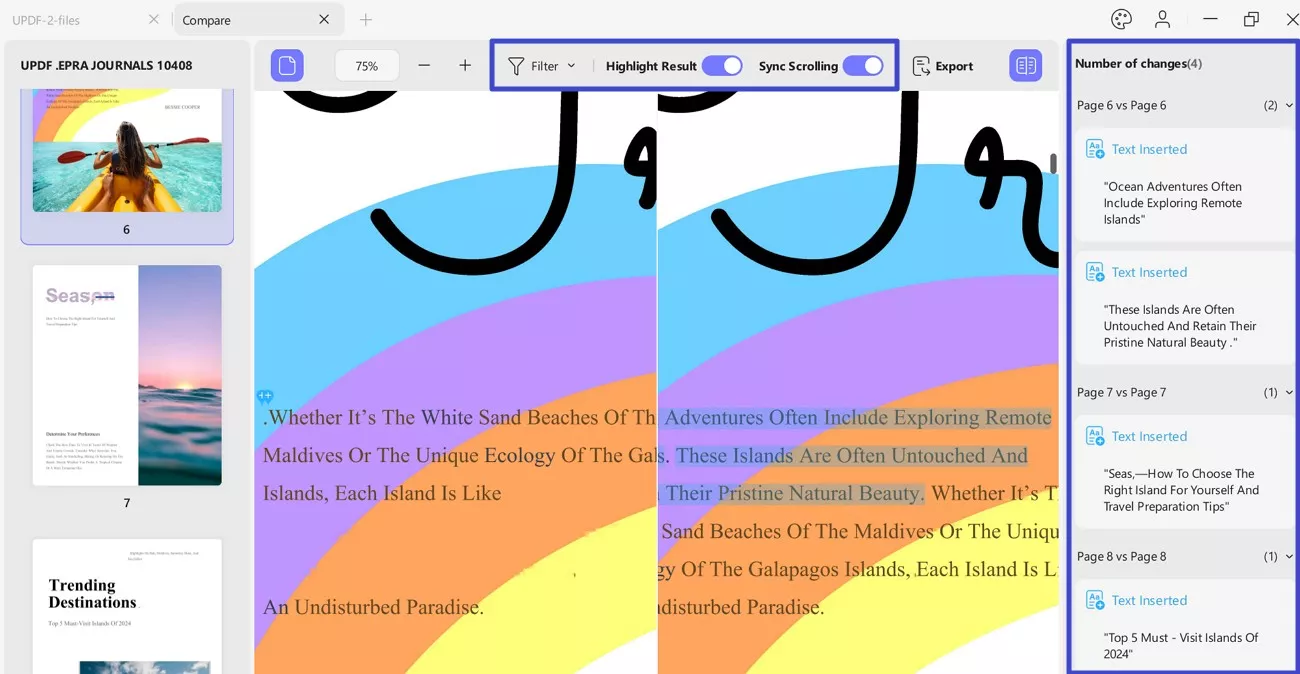
الخطوة 5. إذا كنت ترغب في مناقشة هذا الأمر مع فريقك. يمكنك ببساطة استخدام زر تصدير في الأعلى لتصدير ملف المقارنة. بعد ذلك، يمكنك بسهولة حفظ الملف على جهازك عن طريق اختيار موقع محدد.
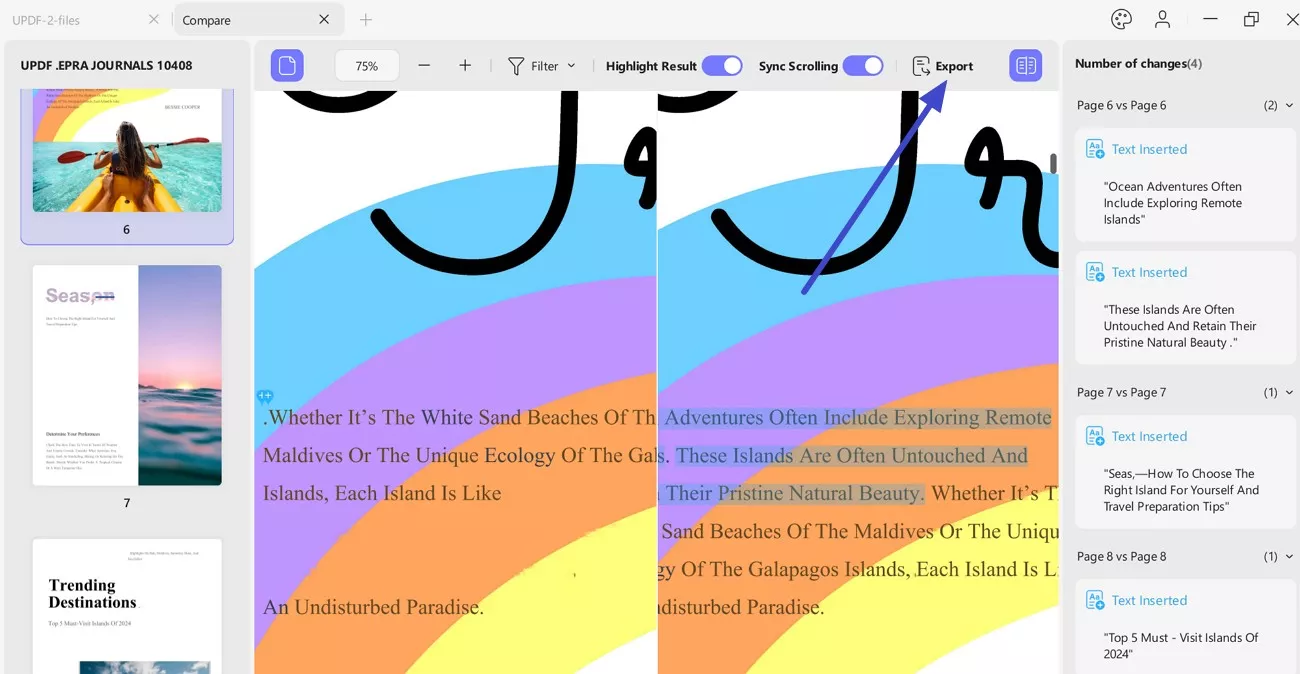
نأمل أن يكون هذا الدليل قد ساعدك في جعل مقارنة ملفات PDF أسهل وأفضل. باستخدام ميزة مقارنة ملفات PDF الحصرية في UPDF، يمكنك تتبع التغييرات في مستندات PDF الخاصة بك دون عناء. هذه الأداة القوية تجعل من السهل تحديد الاختلافات بين الإصدارات، مما يتيح لك مراجعة التغييرات وإدارتها بدقة. لذا اذهب وتحقق منها الآن!
 UPDF
UPDF
 UPDF لـWindows
UPDF لـWindows UPDF لـMac
UPDF لـMac UPDF لـiPhone/iPad
UPDF لـiPhone/iPad UPDF لـAndroid
UPDF لـAndroid  UPDF AI عبر الإنترنت
UPDF AI عبر الإنترنت UPDF Sign
UPDF Sign تحرير PDF
تحرير PDF تعليق على PDF
تعليق على PDF إنشاء PDF
إنشاء PDF نموذج PDF
نموذج PDF تحرير الروابط
تحرير الروابط تحويل PDF
تحويل PDF OCR
OCR PDF إلى Word
PDF إلى Word PDF إلى صورة
PDF إلى صورة PDF إلى Excel
PDF إلى Excel تنظيم PDF
تنظيم PDF دمج PDF
دمج PDF تقسيم PDF
تقسيم PDF قص PDF
قص PDF تدوير PDF
تدوير PDF حماية PDF
حماية PDF توقيع PDF
توقيع PDF تنقيح PDF
تنقيح PDF تطهير PDF
تطهير PDF إزالة الأمان
إزالة الأمان قراءة PDF
قراءة PDF UPDF Cloud
UPDF Cloud ضغط PDF
ضغط PDF طباعة PDF
طباعة PDF معالجة الدُفعات
معالجة الدُفعات حول UPDF AI
حول UPDF AI حلول UPDF AI
حلول UPDF AI دليل مستخدم AI
دليل مستخدم AI الأسئلة الشائعة حول UPDF AI
الأسئلة الشائعة حول UPDF AI تلخيص PDF
تلخيص PDF ترجمة PDF
ترجمة PDF الدردشة مع PDF
الدردشة مع PDF الدردشة مع الصورة
الدردشة مع الصورة تحويل PDF إلى خريطة ذهنية
تحويل PDF إلى خريطة ذهنية الدردشة مع AI
الدردشة مع AI شرح PDF
شرح PDF البحوث العلمية
البحوث العلمية البحث عن ورقة
البحث عن ورقة AI المدقق اللغوي
AI المدقق اللغوي كاتب AI
كاتب AI مساعد الواجبات AI
مساعد الواجبات AI مولد اختبارات AI
مولد اختبارات AI حلول الرياضيات AI
حلول الرياضيات AI PDF إلى Word
PDF إلى Word PDF إلى Excel
PDF إلى Excel PDF إلى PowerPoint
PDF إلى PowerPoint دليل المستخدم
دليل المستخدم حيل UPDF
حيل UPDF الأسئلة الشائعة
الأسئلة الشائعة مراجعات UPDF
مراجعات UPDF مركز التنزيل
مركز التنزيل مدونة
مدونة غرفة الأخبار
غرفة الأخبار المواصفات التقنية
المواصفات التقنية التحديثات
التحديثات UPDF مقابل Adobe Acrobat
UPDF مقابل Adobe Acrobat UPDF مقابل Foxit
UPDF مقابل Foxit UPDF مقابل PDF Expert
UPDF مقابل PDF Expert